Satura rādītājs
Tiešsaistes pārlūkprogrammas reklāma ir reklāmprogrammatūra, kas apdraud jūsu pārlūkprogrammas iestatījumus populārās tīmekļa pārlūkprogrammās, piemēram, Internet Explorer, Google Chrome vai Mozilla Firefox.
lietotāja atļauju, lai rādītu reklāmas (sludinājumus) un pelnītu naudu no saviem izdevējiem.
Tiešsaistes pārlūkprogrammas reklāma ir paredzēta, lai mainītu pārlūkprogrammas iestatījumus un var instalēt papildu spraudņus (rīkjoslas, paplašinājumus vai papildinājumus) jūsu tīmekļa pārlūkprogrammā, lai reklamētu citas saites vai produktus. Šādi pārlūkprogrammas pārtvērēji var novirzīt lietotāja datoru uz ļaunprātīgām vietnēm vai instalēt ļaunprātīgas programmas, lai apdraudētu lietotāja datora drošību.

Tehniski, Tiešsaistes pārlūkprogrammas reklāma nav vīruss, un tā ir klasificēta kā ļaunprātīga programmatūra ("Potenciāli nevēlama programma (PUP)"), kas var saturēt un instalēt datorā ļaunprātīgas programmas, piemēram, reklāmprogrammatūru, Trojas zirgus vai vīrusus. Ja dators ir inficēts ar " Tiešsaistes pārlūkprogrammas reklāma " adware programma, tad upura datora ekrānā vai interneta pārlūkprogrammā tiek parādītas papildu uznirstošās reklāmas, reklāmkarogi un sponsorētas saites, un dažos gadījumos var tikt palēnināts datora ātrums, jo fonā darbojas ļaunprātīgas programmas.
Tiešsaistes pārlūka reklāma adware programma, iespējams, tika instalēta bez lietotāja ziņas, jo tā parasti tiek pievienota citām bezmaksas programmatūrām, kas tiek lejupielādētas un instalētas no tādām zināmām interneta vietnēm kā " download.com (CNET)" , "Softonic.com" Tāpēc jums vienmēr jāpievērš uzmanība instalēšanas opcijām jebkurai programmai, ko instalējat savā datorā, jo vairums programmatūras instalatoru satur papildu programmatūru, ko jūs nekad neesat vēlējies instalēt. Vienkāršiem vārdiem sakot, NEIESTĀDĪJIET NEPIECIETOŠU PROGRAMMATŪRU, kas ir pievienota programmas, kuru vēlaties instalēt, instalētājam. Konkrētāk, instalējot programmuprogramma datorā:
- NESPAUDZIET " Nākamais " pogu pārāk ātri instalēšanas ekrānos. ĻOTI UZMANĪGI izlasiet Noteikumi un līgumi pirms noklikšķināšanas uz ACCEPT. VIENMĒR IZVĒLIET: " Pielāgots " instalēšana. ATTEIKTIES instalēt jebkuru piedāvāto papildu programmatūru, kuru nevēlaties instalēt. ATZĪMĒT jebkuru opciju, kurā norādīts, ka tiks mainīta jūsu sākuma lapa un meklēšanas iestatījumi.
Kā atbrīvoties no " Tiešsaistes pārlūkprogrammas reklāma " Adware programmatūru.
1. Solis 1. Atinstalējiet " Tiešsaistes pārlūkprogrammas reklāma " no vadības paneļa.
1. Lai to izdarītu, dodieties uz:
- Windows 8/7/Vista: Sākums > Vadības panelis . Windows XP: Sākt > Iestatījumi > Vadības panelis
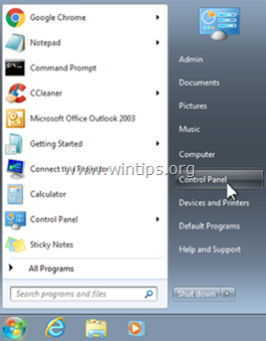
2. Divreiz noklikšķiniet, lai atvērtu
- Pievienot vai noņemt programmas ja jums ir Windows XP Programmas un funkcijas ja jums ir Windows 8, 7 vai Vista.

3. Kad ekrānā tiek parādīts programmu saraksts:
3a. Atlasiet parādītās programmas pēc instalēšanas datuma (Instalēts) un pēc tam atrodiet un Noņemt (atinstalēt) jebkuru nezināmu programmu, kas pēdējā laikā ir instalēta jūsu sistēmā.
3b. Noņemiet jebkuru no šīm ļaunprātīgajām lietojumprogrammām:
- Tiešsaistes pārlūka reklāma. Snap.do Feeven MediaPlayer Plus Meklēt aizsargāt Iestatījumu pārvaldnieks

2. solis: noņemiet Tiešsaistes pārlūkprogrammas reklāmas ar "AdwCleaner".
AdwCleaner ir bezmaksas noņemšanas rīks, ar kuru var viegli noņemt Adware programmatūru (reklāmu programmatūru), PUP (potenciāli nevēlamas programmas), rīkjoslas, pārnēsātājus u. c.
1. Lejupielādējiet un saglabājiet programmu "AdwCleaner" savā darbvirsmā.

2. Aizveriet visas atvērtās programmas un Dubultklikšķis lai atvērtu "AdwCleaner" no darbvirsmas.
3. Pēc tam, kad esat pieņēmis " Licences līgums " nospiediet " Skenēt " pogu.

4. Kad skenēšana ir pabeigta, nospiediet "Clean ", lai noņemtu visus nevēlamos ļaunprātīgos ierakstus.
4. Prese " OK " pie " AdwCleaner - Informācija" un nospiediet " OK " atkal restartēt datoru .

5. Kad dators tiek restartēts, aizvērt " AdwCleaner" informācija (readme) logu un turpiniet nākamo soli.
3. solis. Noņemiet " Tiešsaistes pārlūkprogrammas reklāma " ierakstus no Windows starta programmas.
1. Lejupielādēt un palaist CCleaner.
2. Pie "CCleaner" galvenajā logā izvēlieties " Instrumenti " kreisajā logā.
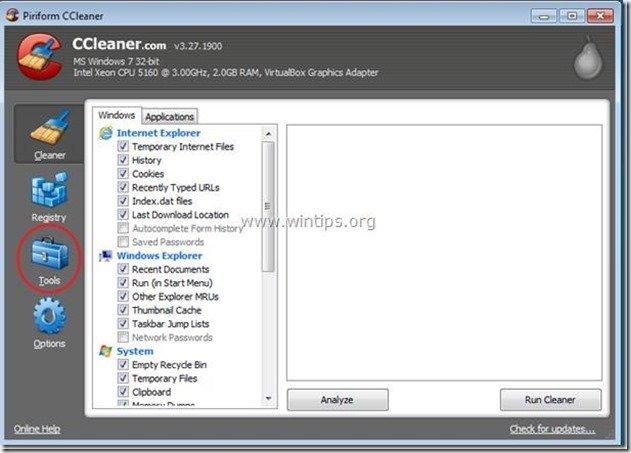
3. In " Instrumenti " sadaļā izvēlieties " Startup ".
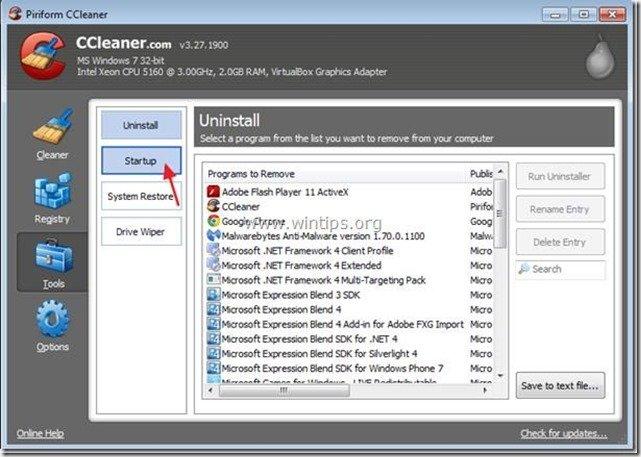
4. Izvēlieties " Windows " cilni un pēc tam atlasīt un dzēst šādus ļaunprātīgus ierakstus:*
- Tiešsaistes pārlūkprogrammas reklāma (pārlūkprogrammas infrastruktūra - SmartBar)

5. Aizveriet CCleaner.
4. solis. Noņemt Tiešsaistes pārlūkprogrammas reklāma ar Junkware Removal Tool.
1. Lejupielādēt un palaist JRT - Junkware Removal Tool.

2. Nospiediet jebkuru taustiņu, lai sāktu datora skenēšanu ar " JRT - Junkware Removal Tool ”.
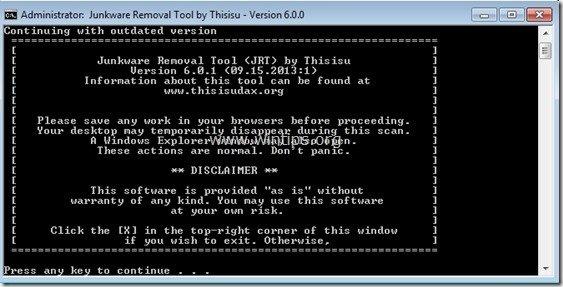
3. Esiet pacietīgi, līdz JRT skenē un attīra jūsu sistēmu.
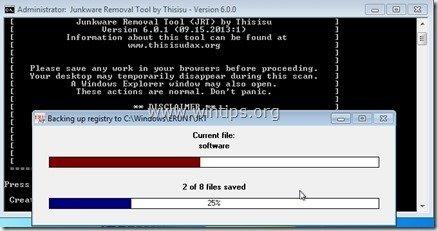
4. Aizveriet JRT žurnāla failu un pēc tam restartēt datoru.
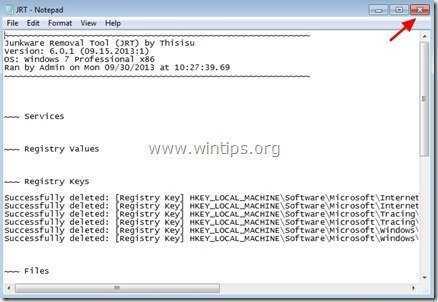
5. solis - Interneta pārlūka iestatījumu atiestatīšana.
Lai nodrošinātu, ka " Tiešsaistes pārlūkprogrammas reklāma " infekcija ir pilnībā noņemta no interneta pārlūkprogrammas, atjaunojiet interneta pārlūkprogrammas iestatījumus pēc noklusējuma.
Internet Explorer, Google Chrome, Mozilla Firefox
Internet Explorer
Kā noņemt Ads by Tiešsaistes pārlūkprogrammas reklāma no Internet Explorer
1. Internet Explorer galvenajā izvēlnē noklikšķiniet uz: " Instrumenti "  un izvēlieties " Interneta opcijas ".
un izvēlieties " Interneta opcijas ".

2. Noklikšķiniet uz " Advanced " cilne.

3. Izvēlieties " Atiestatīt ”.

4. Atzīmējiet (lai iespējotu) " Personīgo iestatījumu dzēšana " lodziņu un izvēlieties " Atiestatīt ”.

5. Pēc atiestatīšanas darbības pabeigšanas nospiediet " Aizvērt " un pēc tam izvēlieties " OK ", lai izietu no Internet Explorer opcijām.

6. Aizvērt visus logus un restartēt Internet Explorer.
Google Chrome
Kā noņemt tiešsaistes pārlūka reklāmu reklāmas no Chrome
1. Atveriet Google Chrome un dodieties uz Chrome izvēlni  un izvēlieties " Iestatījumi ".
un izvēlieties " Iestatījumi ".

2. Aplūkojiet "Iestatījumi" opciju beigas un nospiediet pogu "Rādīt papildu iestatījumus " saite.

3. Ritiniet visu lapu uz leju un nospiediet " Pārlūkprogrammas iestatījumu atiestatīšana " pogu.

4. Nospiediet " Atiestatīt " pogu vēlreiz.

5. Restartēšana Google Chrome.
Mozilla Firefox
Kā noņemt tiešsaistes pārlūka reklāmu reklāmas no Firefox.
1. Firefox izvēlnē dodieties uz " Palīdzība " > " Informācija par problēmu novēršanu ”.

2. In " Informācija par problēmu novēršanu " logu, nospiediet " Firefox atiestatīšana " pogu, lai atjaunot Firefox noklusējuma stāvokli .

3. Prese " Firefox atiestatīšana" atkal.

4. Pēc atiestatīšanas uzdevuma pabeigšanas Firefox tiek restartēta.
Solis 6. Tiešsaistes pārlūka reklāmas noņemšana ar MalwareBytes Anti-Malware Free .
Lejupielādēt un instalēt vienu no visuzticamākajām BEZMAKSAS programmām pret ļaunprātīgu programmatūru, lai attīrītu jūsu datoru no atlikušajiem ļaunprātīgiem apdraudējumiem. Ja vēlaties būt pastāvīgi aizsargāti no esošajiem un nākotnes ļaunprātīgas programmatūras apdraudējumiem, iesakām instalēt Malwarebytes Anti-Malware Premium:
MalwarebytesTM aizsardzība
Noņem spiegprogrammatūru, reklāmprogrammatūru un ļaunprātīgu programmatūru.
Sāciet savu bezmaksas lejupielādi tagad!
Ātra lejupielāde un uzstādīšanas instrukcijas:
- Pēc tam, kad esat noklikšķinājis uz iepriekš minētās saites, nospiediet uz " Sākt manu bezmaksas 14 izmēģinājuma versiju ", lai sāktu lejupielādi.

- Lai instalētu BEZMAKSAS versija šo pārsteidzošo produktu, noņemiet atzīmi no " Iespējojiet Malwarebytes Anti-Malware Premium bezmaksas izmēģinājuma versiju " opcija pēdējā instalēšanas ekrānā.

Pārskenējiet un iztīriet datoru ar Malwarebytes Anti-Malware.
1. Palaist " Malwarebytes Anti-Malware" un ļaujiet programmai atjaunināt tās jaunāko versiju un ļaunprātīgu datu bāzi, ja nepieciešams.

2. Kad atjaunināšanas process ir pabeigts, nospiediet " Skenēt tagad " pogu, lai sāktu skenēt sistēmu, meklējot ļaunprātīgu programmatūru un nevēlamas programmas.

3. Tagad pagaidiet, līdz Malwarebytes Anti-Malware pabeidz skenēt jūsu datoru, lai atrastu ļaunprātīgu programmatūru.

4. Kad skenēšana ir pabeigta, vispirms nospiediet " Karantīna Visi " pogu, lai noņemtu visus draudus, un pēc tam noklikšķiniet uz " Piemērot darbības ”.

5. Pagaidiet, līdz Malwarebytes Anti-Malware noņem visas infekcijas no jūsu sistēmas, un pēc tam restartējiet datoru (ja programma to pieprasa), lai pilnībā noņemtu visus aktīvos apdraudējumus.

6. Pēc sistēmas restartēšanas, vēlreiz palaist Malwarebytes Anti-Malware lai pārbaudītu, vai jūsu sistēmā nav saglabājušies citi draudi.
Ieteikumi: Lai nodrošinātu, ka dators ir tīrs un drošs, veikt Malwarebytes' Anti-Malware pilnu skenēšanu. operētājsistēmā Windows " Drošais režīms ". Sīki izstrādātus norādījumus par to, kā to izdarīt, varat atrast šeit.
7. Solis 7. Restartējiet datoru un veiciet pilnu skenēšanu ar savu sākotnējo pretvīrusu programmu.

Endijs Deiviss
Sistēmas administratora emuārs par Windows






